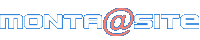2DCG班第1回講習\(^o^)/ オワタ
当初の予定を2時間もオーバーして計4時間に達してしまった講習を受けてくれた30名強の方々、お疲れ様でした。
こんにちは、montaです。
Photoshop体験版のインストールに1時間もかかるとは予想外でした。
念を入れてVistaで動作確認をしていたのですが、インストール中に止まってしまうマシンが4、5台ほどあり対処に困ってしまいました。
それから、仮想メモリのエラー(※Photoshopは仮想メモリが少ないと警告を出して起動してくれない)の対処法は講習資料に書いておいたのですが、私の説明が不十分で読んでくれなかったのかそのエラーの質問を何件か受けたことも。
最初にインストールの全行程を説明してから実際に作業してもらった方がいいですね。
他の班長さんは参考にしてください。
講習内容としては、
1:今年度の部員証のPhotoshopデータ(Designed by monta)を開いて実際に自分でいじることで、レイヤーの概念を覚えてもらう。
レイヤーの透明化や、レイヤー効果、オブジェクトの選択、移動、拡大縮小・変形、文字入れ等をやりました。
レイヤーの透明化や、レイヤー効果、オブジェクトの選択、移動、拡大縮小・変形、文字入れ等をやりました。
2:いわゆる、2DCGの作業工程を一通り実習
線画のスキャン方法、レベル補正で小さなゴミ飛ばし、それでも残ったゴミを白で塗りつぶす、線画の抽出、下地塗り、レイヤーのグループ化、ぼかしフィルタを覚えてもらいました。
線画のスキャン方法、レベル補正で小さなゴミ飛ばし、それでも残ったゴミを白で塗りつぶす、線画の抽出、下地塗り、レイヤーのグループ化、ぼかしフィルタを覚えてもらいました。
な感じです。
レベル補正とゴミ取りの仕方について教えたいのですが、私はアナログで線画を描かない(描けない…)人間なので特別に藍御さんに線画を提供してもらいました。
藍御さん、ありがとうございました。
で、いつまでもゴミ取りをしていても時間がないので、予めキレイにクリンナップされた以下の線画を使ってこれ以降は進めました。※3分クッキングもびっくりな仕様

らき☆すたの柊つかささんだと思います。。。。描いた私がそう主張します( ´∀`)
何故、彼女なのかと言うと単に描きやすいキャラだったからですw

こんな画像があるぐらい汎用性が高いんでw
ちなみに2時間ぐらいで私が塗ると↓な感じになります。

このようなシャープなラインが目立つアニメ塗りは単純なマウスの動きだけでは無理で、タブレットを使うか、「パス」を使うかしないと再現できません。
次回以降の講習で教える予定です。
ちなみに滅多にラフを見せない私ですが、特別に公開します☆

このラクガキから↑の線画が生まれるなんてファンタジーですよね( ´∀`)
口とか後頭部の形とか修正しまくりですw
ですからアナログのペン裁きが下手な人でも何とかなったりします。
必要なのは自分の描いた絵を後で見返して違和感を感じるぐらいのセンスです。
ちなみに造型師であるたけ。氏(すく☆けん)はこのセンスがハンパなく、ダメな箇所をバンバン指摘してきますw
実際に2DCGを描かせたら凄いモノができそうです(;´Д`)
それと、「レイヤーのグループ化」を教えた時の皆さんの「おおーっ!」という反響が嬉しかったですね。
この機能を知っていると知らないとでは作業効率が段違いなのでw
あとは、やはりデモンストレーション役と操作が判らない人のためのサポート役を一手に引き受けるのはキツかったですね(;´Д`)
私以外にPhotoshopを使える人間が居ないので仕方ないのですが……。※唯一使える藍御さんはバイトで当日は欠席
講習が17時半に終わったら徹夜続きのためか意識が朦朧と。
フローレンスとわっさんとNEET MANIAと一緒にアキバのCOCO’Sで「ちょww ドリンクバー高すぎww」って言いながら夕飯食べて帰って即寝ました。
このサイトはVista恐怖症になったmontaがお送りしております。